Este guia fornece instruções para instalação do JOnAS (com um web contêiner incluso) desde o início.
O conteúdo é organizado dentro dos seguintes passos:
Faça o Download da versão binária do JDK 1.3 ou JDK 1.4 a partir do java Sun web site dentro do diretório apropriado. Execute o arquivo:
j2sdk-1_<version number>-windows-i586.exe para Windows
Crie e configure a variável de ambiente JAVA_HOME com o seguinte path:
export JAVA_HOME=<Installation Directory>
PATH=$JAVA_HOME/bin:$PATH
(on Windows: PATH=%JAVA_HOME%/bin;%PATH%)
Faça o Download da versão binária do Ant 1.5 a partir do Ant Apache web site . Descompacte o arquivo dentro do diretório apropriado:
tar -jxvf jakarta-ant-1.5-bin.tar.bz2
(or unzip jakarta-ant-1.5-bin.zip)
Crie e configure a variável de ambiente ANT_HOME com o path:
export ANT_HOME=<Installation Directory>
PATH=$PATH;$ANT_HOME/bin (on Windows: PATH=%ANT_HOME%/bin;%PATH%)
Faça o Download do arquivo bcel-5.0.zip do Jakarta
web site e coloque bcel.jar no diretório
$ANT_HOME/lib.
Faça o Download da versão binária do pacote JOnAS com Tomcat ou com Jetty a partir do ObjectWeb forge web site. Aqui iremos detalhar apenas a intalação do pacote JOnAS com Tomcat.
Esteja ciente que se já estiver instalada uma versão anterior do JOnAS neste local, a nova instalação irá sobrescrever os arquivos e os arquivos de configurações que foram ajustados podem ser perdidos. Neste caso, recomendamos que estes arquivos sejam guardados antes de iniciar o processo de reinstalação.
Observação: na instalação do pacote Jonas/Tomcat, caso já exista uma instalação anterior do tomcat as variáveis CATALINA_HOME ou CATALINA_BASE devem ser eliminadas antes de instalar o pacote JOnAS/TomCat, o instalador encarregará-se de setá-las adequadamente.
A instalação é bastante simples, basta clicar no arquivo de instalação
do pacote (que é do tipo JOnAS<Versao>-<NomeDoContainerVersao>
(neste exemplo usamos: JOnAS3.3.1-Tomcat4.1.27.exe)) e seguir a instalação.
Lembre-se apenas de marcar a opção full na janela Choose
Components para que você consiga executar corretamente os exemplo
exibidos neste guia. Veja isto na figura abaixo:
Continue a instalação até o fim e pronto! Você já pode usar o JOnAS não precisa configurar mais nada, nem criar nenhuma variável de ambiente. Este instalador fez tudo isto por você. Ele cria a variável JONAS_ROOT e a colocará no PATH.
A Instalação do JOnAS agora está completa. Vamos apenas checar se ela foi feita
com sucesso.
Numa janela de console digite:
jonas check
Com isto, a ferramenta de checagem será ativada e ao final deverá
aparecer a seguinte mensagem:
The JOnAS environment seems correct.
Se a Configuração e checagem não tiver correta.
o JOnAS não funcionará.
Se o ambiente estiver correto, o JOnAS está
pronto para o uso.
Para iniciar o Servidor, numa janela de console digite:
jonas start
Ou se preferir, para iniciar o servidor no windows, use o atalho Iniciar » Programas »
JOnAs - <nomeDoWebContaner>» Start JOnAS (Foreground).
No broser vá para
http://localhost:8080/.
(Modifique esta url com o hostname apropriado.)
Deve aparecer então a janela abaixo:
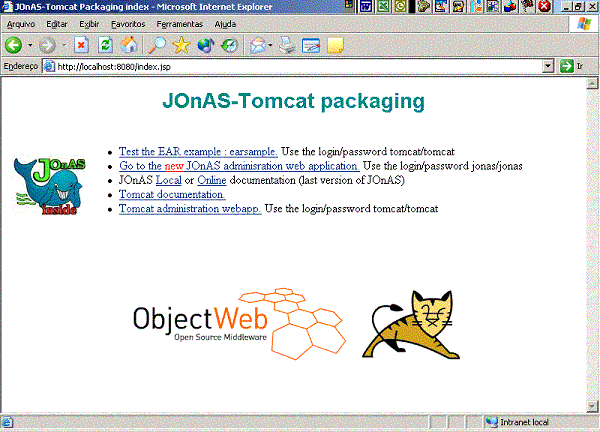
Se isto ocorreu parabéns! Você já está usando o JOnAs e vai poder testar o exemplos contidos neste tutorial.
Para parar o Servidor, numa janela de console digite:
jonas stop
(ou se preferir, no windows, use o atalho Iniciar » Programas »
JOnAs - <nomeDoWebContaner>» Stop JOnAS)